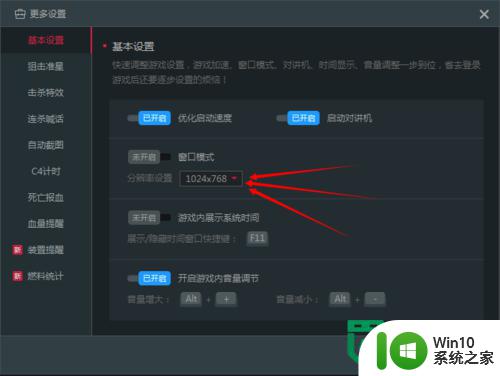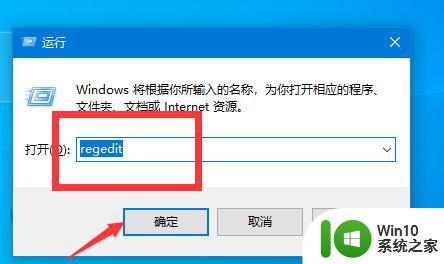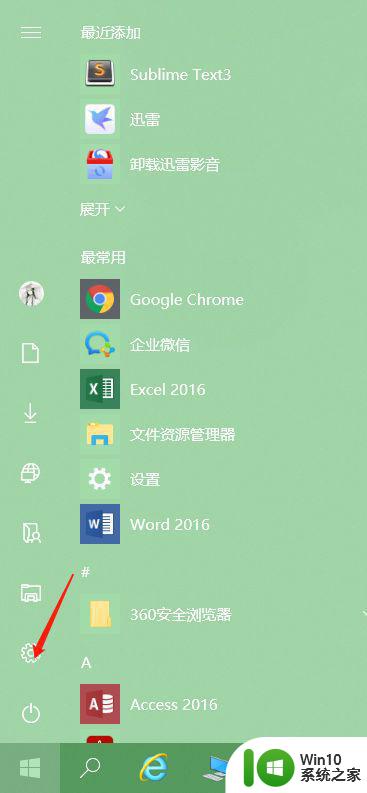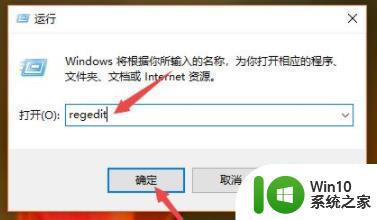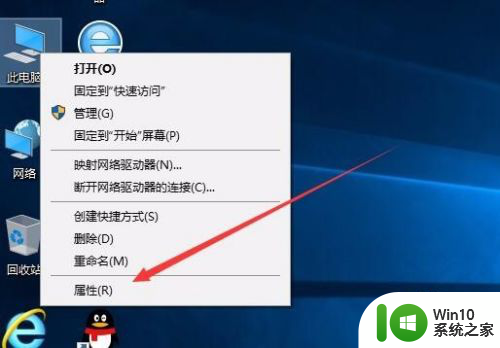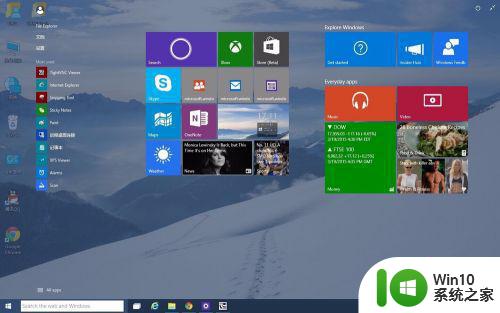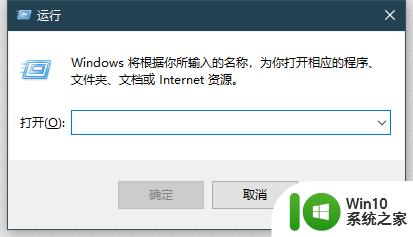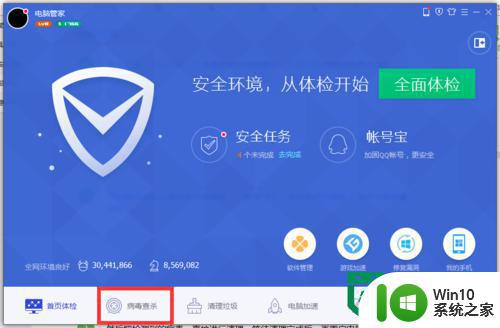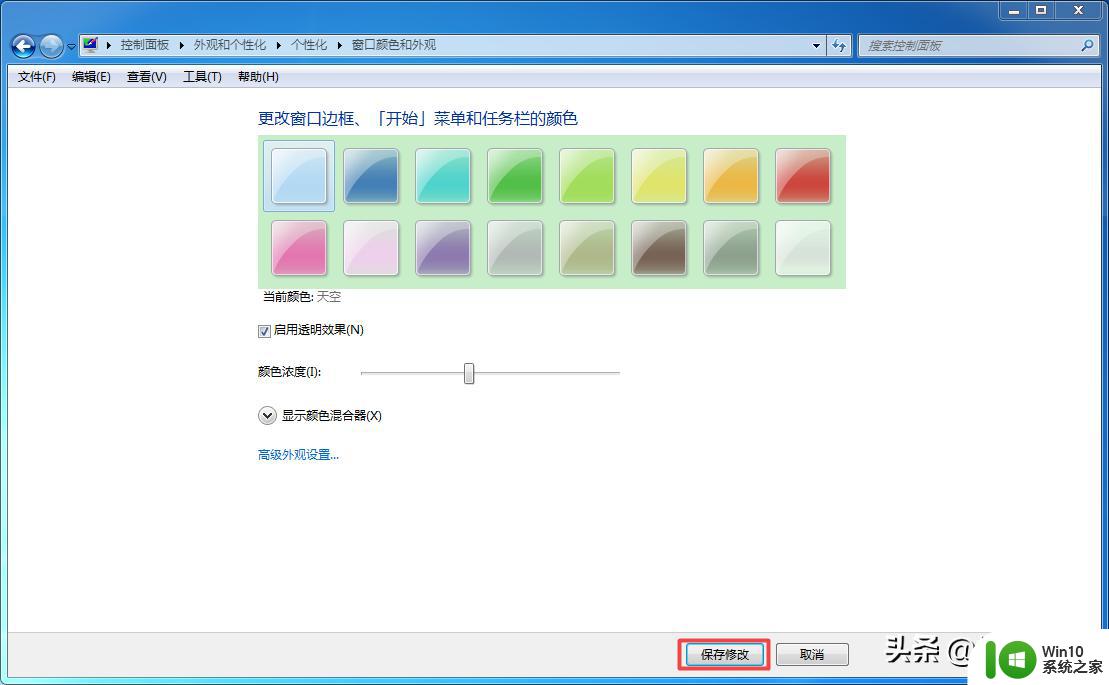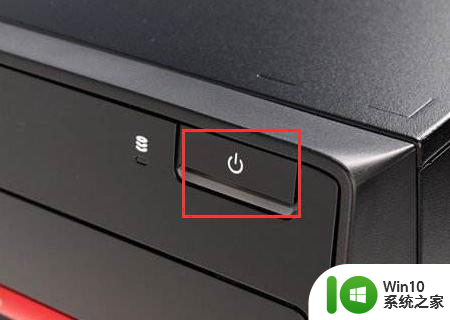war3电脑win10怎么设置全屏 win10下war3如何设置全屏窗口模式
随着科技的飞速发展和人们对游戏体验的不断追求,电脑游戏成为了现代社会中不可或缺的一部分,而其中魔兽争霸3(Warcraft III)作为一款经典的即时战略游戏,更是吸引了无数玩家的热爱。在使用Windows 10操作系统的电脑上,许多玩家却遇到了一个普遍的问题——如何将Warcraft III设置为全屏窗口模式。今天我们将为大家详细介绍在Windows 10下如何设置Warcraft III的全屏窗口模式,让大家能够在游戏中享受更加流畅、舒适的视觉体验。
具体方法:
1、首先需要知道自己电脑的分辨率(以win10为例):桌面右键鼠标,依次选择【显示设置】——【显示】——【高级显示设置】,如此得知自己电脑显示的分辨率为:1920*1080,以便后续设置使用。
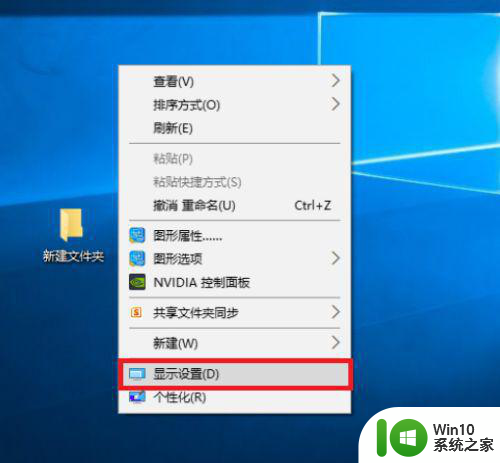
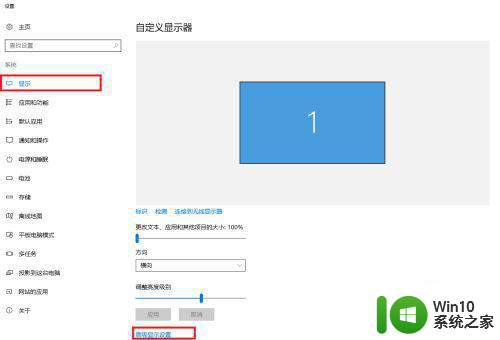
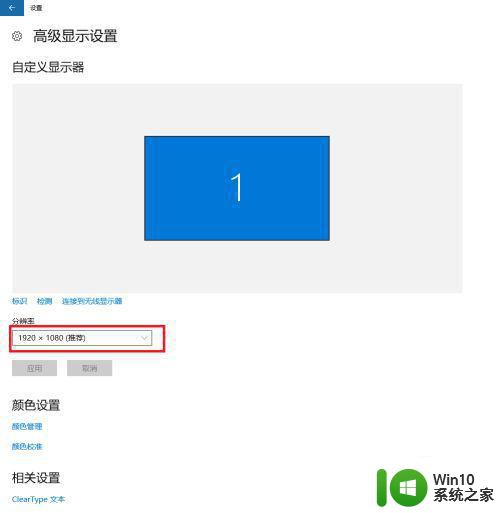
2、打开电脑的开始运行,或直接快捷键WIN+R,跳出“运行”对话框,并输入regedit,点击确定。
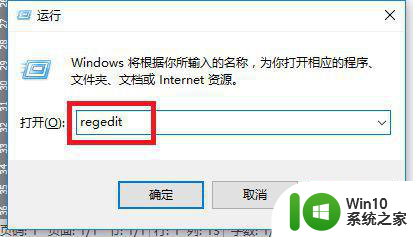
3、之后跳出“注册编辑表”对话框,依次逐个找到“HKEY_CURRENT_USERSoftwareBlizzard EntertainmentWarcraft IIIVideo”。
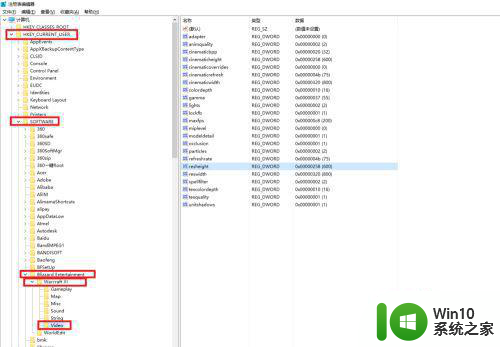
4、在Video中找到【reswidth】和【resheight】。
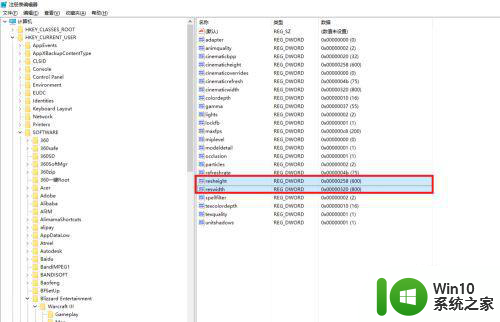
5、双击【reswidth】,跳出对话框“编辑DWORD值”,首先选择【十进制】,并将数值改为您电脑分辨率中的宽度值,如本文示例的1920。
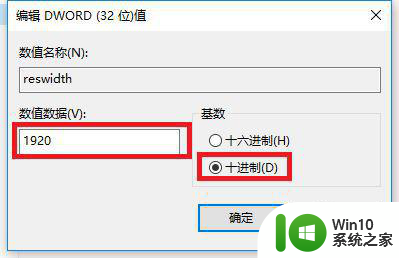
6、双击【resheight】,跳出对话框“编辑DWORD值”,首先选择【十进制】,并将数值改为您电脑分辨率中的高度值,如本文示例的1080。

7、重启war3魔兽争霸,游戏已全屏!

以上是关于如何在win10电脑上设置war3全屏的全部内容,如果有需要的用户,可以按照以上步骤进行操作,希望对大家有所帮助。